Приступ за госте вам омогућава да дате дозволу за приступ тимовима, ћаскањима и документима људима ван ваше организације. Све што вам треба је њихов пословни налог или поштанска адреса потрошача и то можете позовите их у свој тим као госте. Наравно, искуство гостију има многа ограничења по дизајну како би заштитите податке ваше компаније. Али многи корисници Теамс-а жалили су се да гости не могу да ћаскају. Хајде да истражимо ову тему и видимо зашто би се то могло догодити и шта можете да урадите поводом тога.
Шта учинити ако гости не могу да ћаскају у Мицрософт тимовима
Проверите подешавања приступа за госте
Прва ствар коју треба да урадите је да проверите тренутна подешавања приступа за госте и уверите се да је гостима дозвољено да ћаскају. Ако картица за ћаскање недостаје, ваша тренутна подешавања вероватно спречавају госте да се придруже ћаскању.
- Идите у Теамс Админ Центер и изаберите Подешавања за целу организацију.
- Затим кликните на Гуест Аццесс и идите до Мессагинг.
- Омогућите Ћаскање опција ако је искључена.
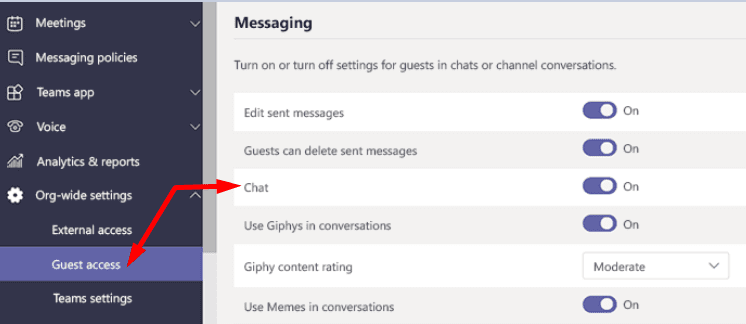
- Замолите гостујуће кориснике да се поново повежу са тимовима и провере да ли сада могу да користе ћаскање. Још једном проверите да ли су наведени као чланови тима.
Ако немате приступ административном центру Теамс, контактирајте свог ИТ администратора за даљу помоћ.
Поред тога, многи корисници су потврдили да постављање ваше организације на Скипе Онли спречава госте да ћаскају у тимовима. Као заобилазно решење, подесите кориснике на Само тимови (или бар неке од њих) и проверите да ли то ради.
Закажите приватни састанак
Ако подесите састанак на каналу, ћаскање је доступно само члановима тог тима. Покушајте да организујете састанак који није на каналу и проверите да ли гости могу да се придруже разговору. Другим речима, омогућите приватни састанак уместо састанка канала. На овај начин, свако може да приступи ћаскању без обзира на налоге које користи. Међутим, одржавање приватног састанка такође значи да ће ћаскање бити одвојено од самог тима.
Алтернативно, уверите се да се гости заиста појављују као гости тима у којем водите састанак и да би требало да имају приступ ћаскању.
Закључак
Да резимирамо, ако гости не могу да приступе ћаскању, уверите се да је опција омогућена у Админ центру. Поред тога, још једном проверите да ли се појављују као гости тима у којем одржавате састанак. Да ли сте пронашли друга решења за решавање проблема са ћаскањем са гостима? Обавестите нас у коментарима испод.